Comment sauvegarder des fichiers iPad sur le disque dur externe
Oct 22, 2025 • Déposé à: Solution de Transférer des Données •Des solutions éprouvées
"Mon presque plein iPad 64 Go (iOS 9) est en train de consommer mon HD. J'ai seulement 200 Mo restants! Y a-t-il un moyen de sauvegarder mon iPad sur un disque dur externe pour que je puisse le restaurer en cas nécesssaire ? "
Voulez-vous sauvegarder les fichiers iPad sur un disque dur externe si devrait se produire quelque chose d'inattendu qui pourrait causer des pertes de données? Avez-vous décidé de vendre votre ancien iPad, donc vous êtes désireux de sauvegarder tous les fichiers sur votre iPad avant la vente ? Peu importe la raison, vous trouverez qu'il n'est pas facile de sauvegarder iPad sur le disque dur externe. Apple vous permet d'exporter les photos et vidéos prises avec votre iPad lorsque vous connectez l'iPad à l'ordinateur via un câble USB, mais il est encore loin d'être suffisant, comme parfois, vous voulez aussi sauvegarder la musique, les contacts, les messages et plus. Aussi utile qu’iTunes est, le fichier de sauvegarde iPad sera directement accessible via iTunes, donc vous pouvez quand même sauvegarder les fichiers iPad sur le disque dur externe.
Option 1: Sauvegarder les fichiers iPad sur le disque dur externe avec facilité
Un logiciel tiers vous donnera la solution pour sauvegarder les fichiers iPad sur le disque dur externe facilement. Nous vous recommandons fortement un outil de sauvegarde iPad facile à utiliser – dr.fone - Gestionnaire de téléphone. Il vous permet de sauvegarder la musique iPad, des listes de lecture, des films, des photos, des contacts, des SMS, des vidéos musicales, des émissions de télévision, des livres audio, iTunes U et des podcasts sur un disque dur externe. En plus, les fichiers sauvegardés sont très faciles à lire et à utiliser.
Sauvegarder des fichiers iPad sur le disque dur externe pour les enregistrer et les partager avec d'autres personnes, il est impossible de le faire directement sans utiliser un logiciel. Nous allons partager dr.fone - Gestionnaire de téléphone qui est un excellent logiciel pour sauvegarder iPad ou iPhone ou tous les fichiers iDevice sur un autre appareil ou un disque dur externe. Développé par Wondershare, ce logiciel est disponible pour tous les utilisateurs sur le site officiel de dr.fone - Gestionnaire de téléphone. Ce logiciel est le meilleur moyen facile de transférer des fichiers vers l'ordinateur et d' autres appareils.

dr.fone - Gestionnaire de téléphone (iOS)
Sauvegarder des fichiers iPad sur le disque dur externe
- Transférez, gérez, exportez/importez votre musique, vos photos, vos vidéos, vos contacts, vos SMS, vos applications, etc.
- Sauvegardez votre musique, vos photos, vos vidéos, vos contacts, vos SMS, vos applications, etc. à l'ordinateur et les restaurer facilement.
- Transférez de la musique, des photos, des vidéos, des contacts, des messages, etc. d'un smartphone à un autre.
- Transférer des fichiers multimédias entre des appareils iOS et iTunes.
- Entièrement compatible avec iOS 7, iOS 8, iOS 9, iOS 10, iOS 11 et iPod.
Comment sauvegarder des fichiers iPad sur le disque dur externe
Étape 1 Connectez l'iPad et le disque dur externe à l'ordinateur
Tout d'abord, utilisez des câbles USB pour connecter à la fois votre iPad et le disque dur externe à l'ordinateur. Exécutez dr.fone - Gestionnaire de téléphone. Lorsque votre iPad est connecté, il sera affiché dans la fenêtre principale de dr.fone - Gestionnaire de téléphone. Également, le disque dur externe sera affiché sur votre Poste de travail.
Remarque: Les versions Windows et Mac de dr.fone - Gestionnaire de téléphone supporte la sauvegarde des fichiers de l'iPad Mini, iPad avec écran Retina, iPad 2, iPad Air, le nouvel iPad et iPad avec iOS 5, iOS 6, iOS 7, iOS 8, iOS 9 et le plus récent iOS 11 sur un disque dur externe.

Étape 2 Sauvegardez tous vos fichiers iPad à un disque dur externe d'un seul clic
Dans l'interface d’utilisateur principal de dr.fone - Gestionnaire de téléphone, choisissez Transférer des photos de périphériques sur PC. Ensuite, parcourez votre ordinateur pour trouver un dossier sur le disque dur externe où vous voulez exporter et sauvegarder vos fichiers ou créez un nouveau dossier. Sélectionnez votre dossier ici et cliquez sur OK. À ce moment-là, ce logiciel va sauvegarder toutes les photos de votre iPad sur le disque dur externe.
Étape 3 Sauvegardez les fichiers iPad que vous souhaitez sur le disque dur externe
Si vous souhaitez sauvegarder la musique iPad, les vidéos, les contacts et les SMS aussi, puis sur le haut de l'interface principale, cliquez séparément sur Musique, Vidéos, Photos, Informations. Ensuite, la fenêtre correspondante apparaîtra.
En cliquant sur Musique, vous pouvez sauvegarder la musique, des podcasts, des livres audio et iTunes U.
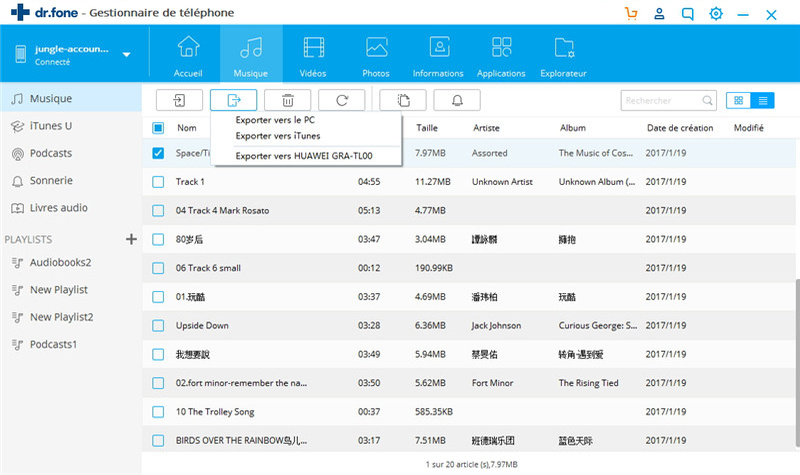
Pour exporter un liste de lecture, cliquez droit sur la liste de lecture sélectionnée que vous souhaitez exporter vers votre disque dur externe dans la section LISTES DE LECTURE et sélectionnez Exporter vers PC à partir de la liste déroulante.
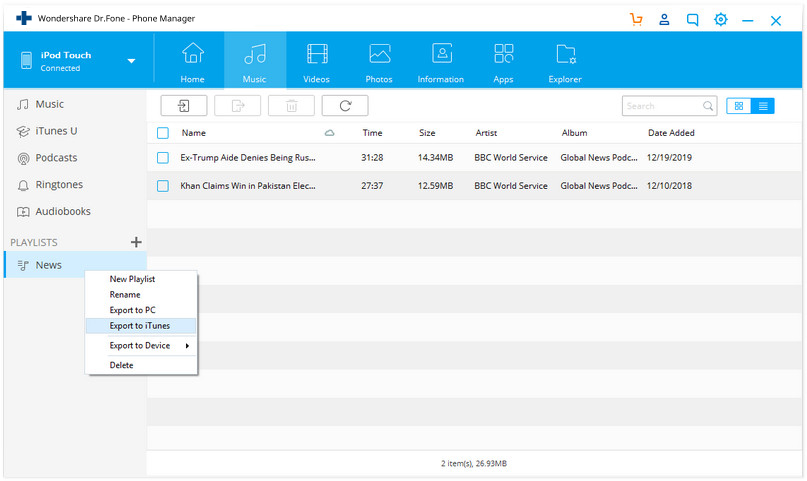
Pour exporter des photos, cliquez sur Photos pour choisir et sélectionner des photos, puis cliquez sur Exporter > Exporter vers PC pour sauvegarder des photos iPad sélectionnés sur le disque dur externe.

Pour exporter des contacts, cliquez sur Information > Contacts, puis les contacts seront affichés par liste, sélectionnez les contacts que vous souhaitez sauvegarder sur le disque dur externe, cliquez sur Exporter, dans la liste déroulante, sélectionnez un format pour garder les contacts: à fichier Vcard, à fichier CSV, à Carnet d'adresses Windows, à Outlook 2010/2013/2016..
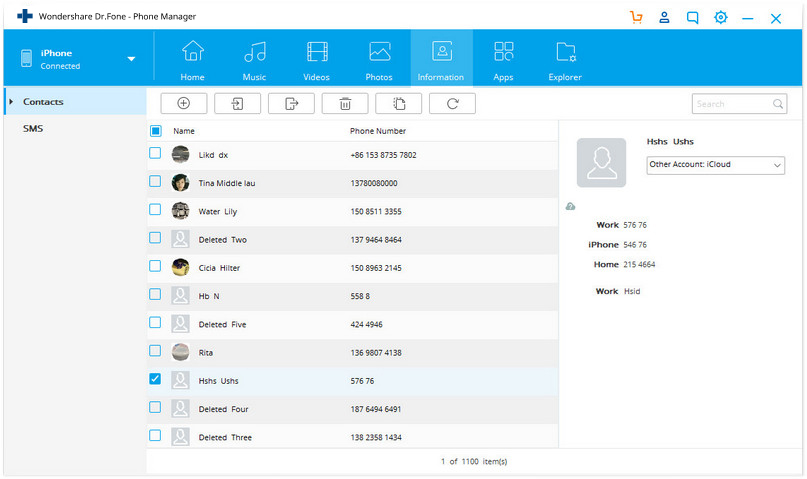
Pour exporter les SMS, puis cochez les iMessages, les MMS & les messages texte, après cela, cliquez sur Exporter, sélectionnez Exporter à HTML ou Exporter au format CSV à partir de la liste déroulante.
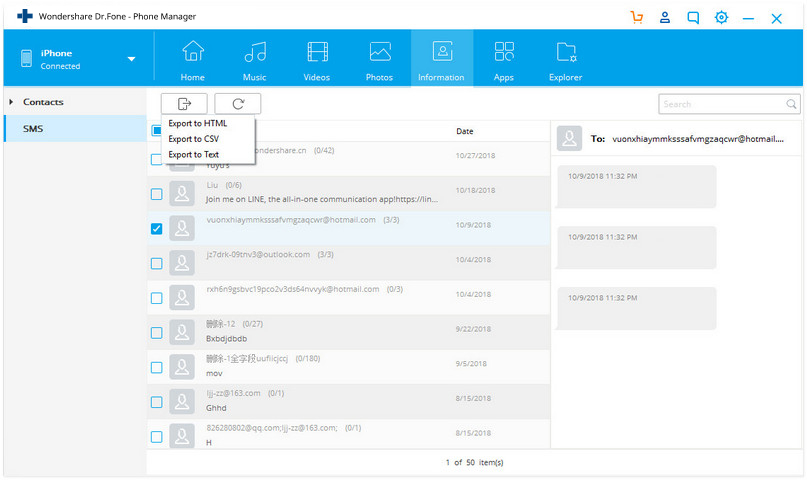
Volà le guide facile sur la façon de sauvegarder l’iPad (iOS 11 pris en charge) sur un disque dur externe. Avec l'aide de dr.fone - Gestionnaire de téléphone, vous pouvez également sauvegarder des fichiers iPad sur iTunes ou sur d'autres appareils iOS sans problème.
Téléchargez dr.fone - Gestionnaire de téléphone pour essayer de sauvegarder iPad sur un disque dur externe, s'il est utile pour vous, veuillez acheter la version complète (payante) de dr.fone - Gestionnaire de téléphone pour accéder à des fonctionnalités complètes.
Option 2: Sauvegarder les fichiers iPad sur le disque dur externe manuellement
Autre moyen de sauvegarder les fichiers iPad sur le disque dur externe est le faire manuellement, mais ce moyen prend plus de temps et est plus compliqué. Suivez ce guide et vérifiez bien les détails. Avant tout, Avant cela, vous devez avoir des connaissances de base sur les commandes pour le faire. Ne vous inquiétez pas, nous vous dirigeons vers le dossier tout de suite sans difficultés.
Étape 1 Si vous utilisez iTunes précédemment, quittez iTunes et connectez votre disque dur externe avec votre Mac. Si nécessaire, créez un nouveau dossier dans le disque dur externe.
Étape 2 Ouvrez Fenêtre Finder et appuyez sur Commande + Maj + G, puis entrez ce chemin: ~ /Bibliothèque/Support d'application/MobileSync/. Si vous utilisez Windows 7, 8, ou 10, l'emplacement de sauvegarde est ~\Users\(username)\AppData\Roaming\Apple Computer\MobileSync\Backup\, les utilisateurs de Windows XP peuvent se rendre à ~\Users\(username)/Application Data/Apple Computer/MobileSync/. Vous pouvez aussi accéder vite en cherchant appdata dans la barre de rechercher dans "démarrer".
Étape 3 Maintenant, dans ce répertoire ci-dessus ouvrez le dossier "Sauvegarde" et copiez ce dossier, puis collez-le dans le dossier que vous avez créé dans le disque dur externe. Après d’avoir copié le dossier de sauvegarde, vous pouvez supprimer l'ancien dossier.
Étape 4 Après d’avoir fait le lancement de l' application d’extrémité qui se trouve dans /Application/Utilitaires, vous entrez la commande suivante.
ln -s /Volumes/FileStorage/iTunesExternalBackupSymLink/Backup/ ~/Library/Application Support/MobileSync. Dans cet exemple, le nom du disque dur externe "Files Storage" et le nom du dossier de sauvegarde d'iTunes est "iTunesExternalBackupSymLink", vous pouvez donc les ajuster selon vos besoins. Nous montrons seul l'exemple sur Mac ci-dessous.
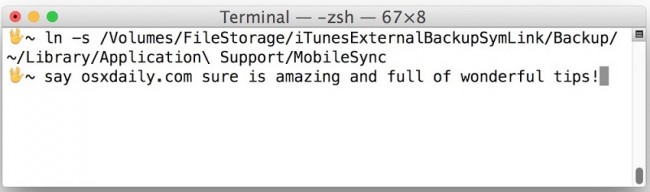
Étape 5 Maintenant, vous devez quitter le terminal et confirmer qu'un lien symbolique est créé ou non. Vous pouvez le confirmer en allant dans "~/Library/Application Support/MobileSync/" dans l'option du Finder. Ici vous pouvez voir le fichier avec le nom "Sauvegarde" et la touche fléchée. Il y a maintenant un lien direct entre cette "Sauvegarde" et l'emplacement spécifié sur le disque dur externe.
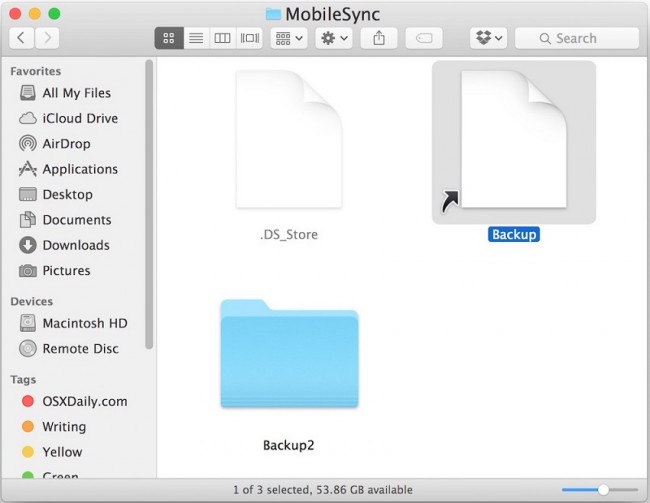
Étape 6 Maintenant, ouvrez iTunes et connectez votre iPhone avec votre ordinateur avec un câble USB. Sélectionnez votre appareil dans l'interface iTunes. Aller à "Résumé" et sélectionnez "Cet ordinateur" comme emplacement de sauvegarde, puis cliquez sur l’option "Sauvegarder maintenant".
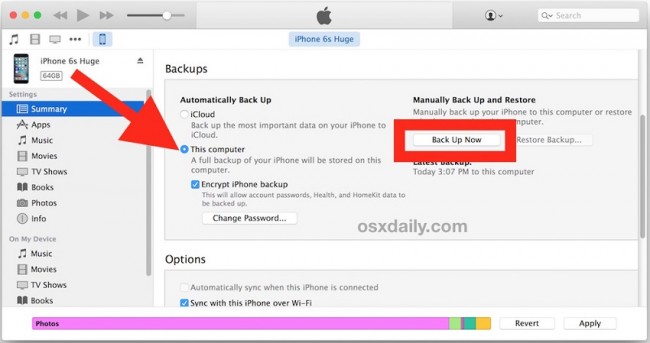
Trucs & astuces iPad
- Astuces et solutions iPad
- Transférer des données iPad
- 1. Transférer des photos de PC vers iPad
- 2. Transférer des MP3 vers iPad
- 3. Applications de transfert de photos
- Déverrouiller iPad
- ● Gérer/transférer des données iPad
- ● Déverrouiller l'écran sur iPad
- ● Résoudre la plupart des problèmes iOS et Android
- Essai Gratuit Essai Gratuit Essai Gratuit














Blandine Moreau
Éditeur
Généralement noté4.5(105participants)